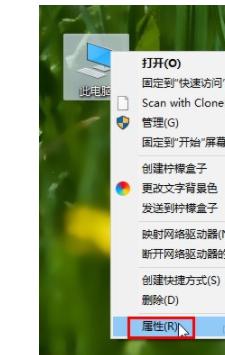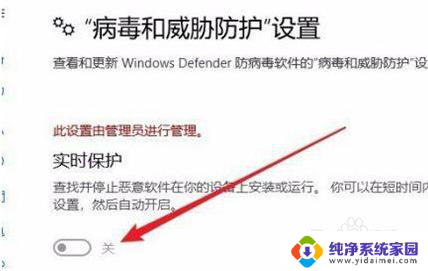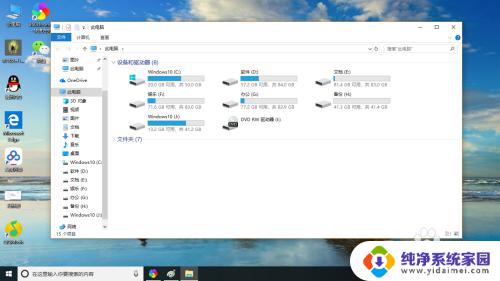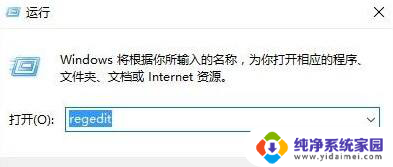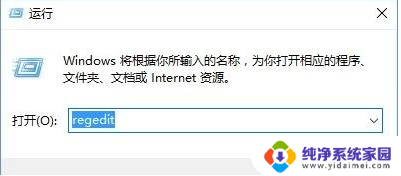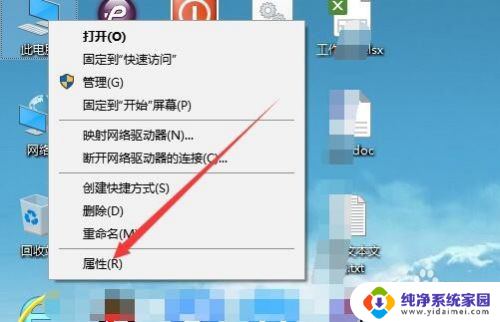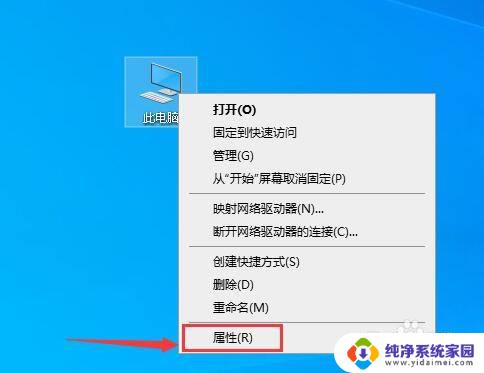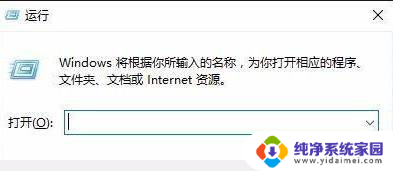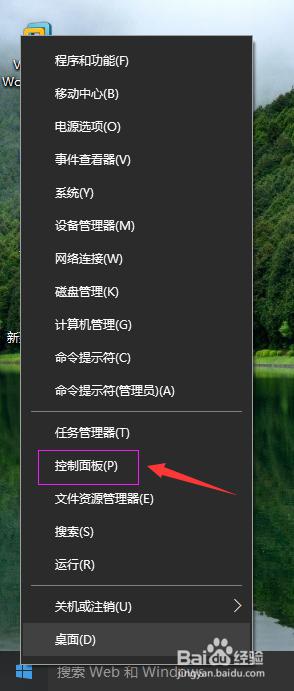win10硬盘保护 如何在Windows 10上开启磁盘系统保护
更新时间:2023-11-09 10:03:41作者:xiaoliu
win10硬盘保护,在如今数字化时代,计算机已经成为人们生活中不可或缺的工具,而随着数据的不断增长和重要性的提升,硬盘的保护变得尤为重要。Windows 10作为目前最新的操作系统,为用户提供了一项重要的功能——磁盘系统保护。通过开启磁盘系统保护,用户可以有效地保护硬盘中的数据安全,并防止意外删除或病毒攻击对数据的破坏。本文将介绍如何在Windows 10上开启磁盘系统保护,以帮助用户更好地保护个人数据。
方法如下:
1.启动Windows 10操作系统,点击任务栏"开始"按钮
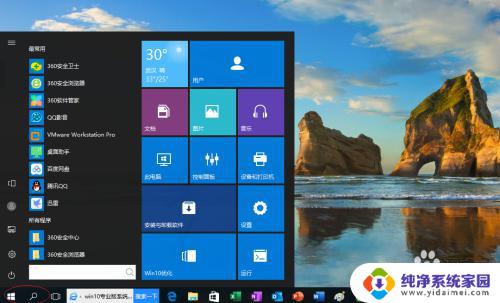
2.选择"控制面板"项
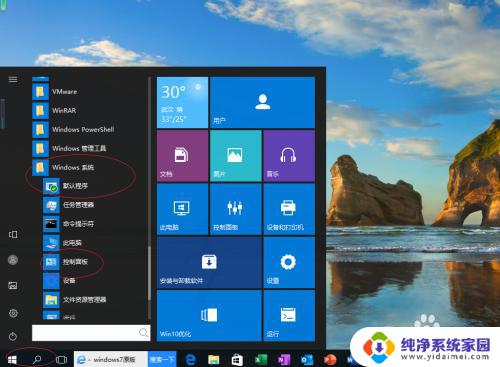
3.接下来,需要点击"系统和安全|系统"图标
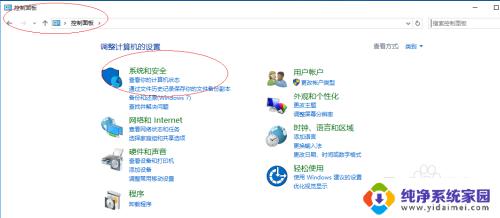
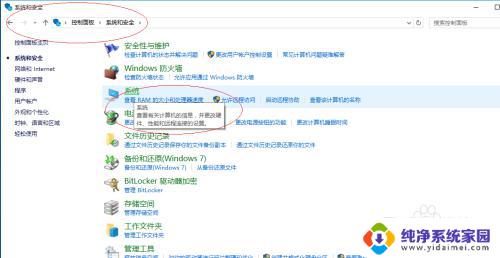
4.点击左侧"系统保护"链接
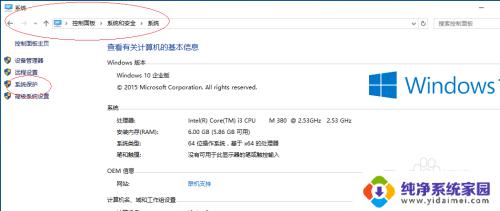
5.弹出"系统属性"对话框,点击"保护设置|配置..."按钮
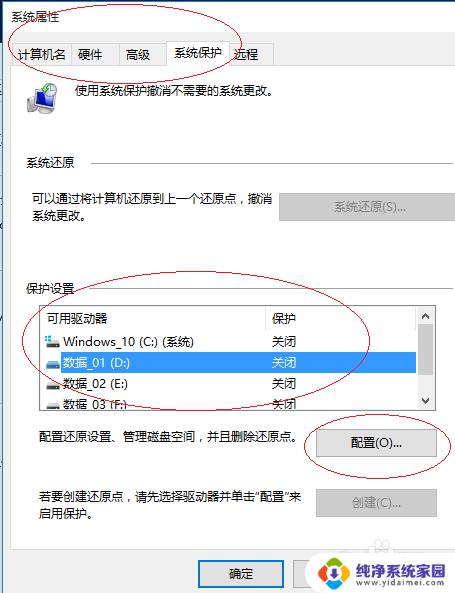
6.勾选"启用系统保护"单选框,完成开启磁盘系统保护的操作
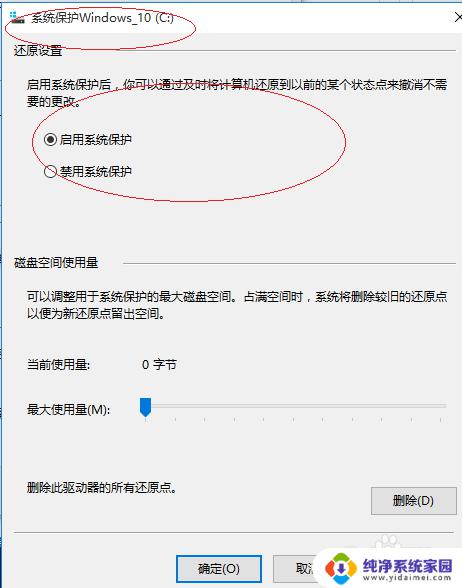
以上就是win10硬盘保护的所有内容了,如果你遇到了同样的问题,可以参照我的方法来处理,希望对大家有所帮助。